Google Chrome problemer og problemer med Windows 10
Google Chrome- browseren kombinerer et minimalistisk design med sofistikeret teknologi, der gør browsing hurtigere, sikrere og nemmere. Selvom oplevelsen er fantastisk, kan der være nogle tilfælde af nogle få problemer, der kan opstå, mens du bruger Chrome . Dette indlæg handler om nogle af de problemer, du kan støde på, mens du bruger Chrome - browseren på Windows 10/8/7 , og måder at løse problemerne på.
Google Chrome problemer og løsninger
I de fleste tilfælde kan det hjælpe dig at nulstille Chrome-browserindstillingerne til standard(resetting Chrome browser settings to default) , men hvis det ikke gør det, kan du se disse løsninger for specifikke Chrome- problemer.
1] Berøringsskærmen virker(Touch Screen) ikke, når du bruger Chrome
For nogle tabletbrugere holdt berøringsskærmen op med at fungere i Chrome efter en opgradering til (Chrome)Windows 10 . Det fungerer fint i Windows aktiebrowseren, men problemet fortsætter med Chrome i Windows 10 . Temmelig(Pretty) mærkeligt, da berøringsskærmen fungerer godt den første uge eller deromkring efter opgradering til Windows 10 , men svarer ikke et par dage senere. For at løse dette problem,
Gå til siden chrome chrome://flags
Søg efter Enable Touch Events flag.
Vælg Aktiver(Enable) fra rullelisten.
Genstart Chrome.
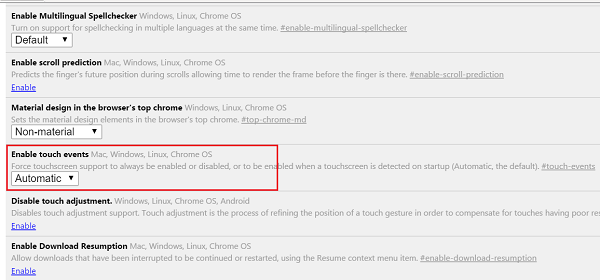
2] Chrome starter ikke efter Windows 10 -opgradering
Den primære årsag til dette problem er filer, der ikke fjernes under opgraderingen eller geninstallationen. Så i første omgang skal du afinstallere Chrome og derefter fjerne alt det resterende skrammel ved hjælp af et hvilket som helst gratis junk-oprydningsværktøj som CCleaner og installere Google Chrome igen.
TIP : Chrome Connectivity Diagnostics Plugin fra Google kan hjælpe dig med at teste din netværksforbindelse(Network Connection) .
3] Google Chrome kører langsomt
Hvis Chrome- browseren kører langsomt for dig, skal du deaktivere hardwareacceleration og se, om det hjælper. Deaktivering af hardwareaccelerationsfunktionen(Hardware Acceleration feature) kan forbedre situationen. Sådan deaktiverer du hardwareacceleration på Chrome :
Gå til Indstillinger.
Klik på Vis avancerede indstillinger.
Ryd " Brug hardwareacceleration, når tilgængelig(Use hardware acceleration when available) " under System .
Genstart Chrome.

Denne visuelle guide til, hvordan du fremskynder Google Chrome , kan muligvis interessere dig.
4] Skrifttypeændringer(Font) i Chrome efter opgradering til Windows 10
Hvis mærkelige skrifttyper begynder at blive vist på websider efter Windows 10 -opgradering, så prøv dette!
Gå til siden chrome://flags .
Aktiver flaget Deaktiver DirectWrite(Disable DirectWrite) .
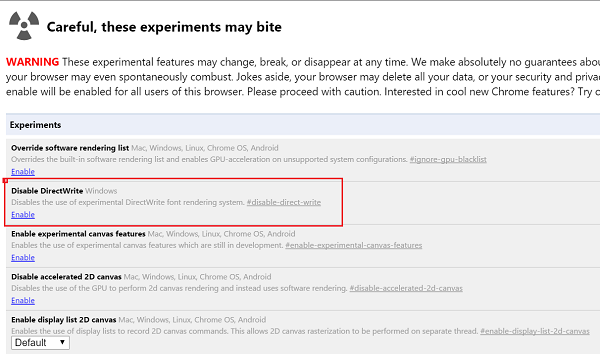
Genstart Chrome.
See this post if Google Chrome is Freezing or Crashing, and this one if you often see a Aw, Snap! error message in Google Chrome browser.
Related posts
Sådan deaktiveres eller aktiveres mørk tilstand i Google Chrome på Windows 10
Google Chrome fryser eller går ned på Windows 10-computer
Sådan starter og bruger du Google Chrome i applikationstilstand på Windows 10
Hvor gemmes cookies i Windows 10 for alle større browsere?
Sådan fastgør du et websted til proceslinjen eller startmenuen i Windows 10
Sådan blokerer og fjerner du blokering af et websted på Google Chrome
Sådan udskrives en artikel uden annoncer i alle større browsere -
Sådan aktiveres Spor ikke i Chrome, Firefox, Edge og Opera
Sådan installeres progressive webapps i Chrome på Windows 10
Google Chrome vs Firefox Quantum til Windows-pc
Sådan ændres standardbrowseren: Chrome, Firefox, Edge på Windows 10
Skift Chrome Cache-størrelse i Windows 10
Løs ERR_CONNECTION_TIMED_OUT-problemet i Chrome på Windows 10
ERR_CONNECTION_REFUSED fejl i Google Chrome
Om InPrivate og Incognito. Hvad er privat browsing? Hvilken browser er den bedste?
Hvilken browser vil få dit batteri til at holde længere i Windows 10?
Sådan installeres Google Chrome ved hjælp af Windows PowerShell
Gå inkognito med en genvejstast i Chrome, Edge, Firefox og Opera
Sådan bruger du mobilbrowseremulatoren i Chrome, Firefox, Edge og Opera -
Sådan gør du Chrome til standardbrowser i Windows 10 (Firefox og Opera)
